Программируемый TOTP-токен в формате карты, совместимый с любой системой аутентификации
Классический аппаратный TOTP токен с поддержкой SHA-1
Программируемый TOTP-токен в формате брелока, совместимый с любой системой аутентификации
Классический аппаратный TOTP токен с поддержкой алгоритма SHA-256
Программируемый TOTP-токен в формате карты, совместимый с любой системой аутентификации
Классический аппаратный TOTP токен с поддержкой SHA-1
Программируемый TOTP-токен в формате брелока, совместимый с любой системой аутентификации
Классический аппаратный TOTP токен с поддержкой алгоритма SHA-256
Бесплатное 2FA-приложение с облачным бэкапом, удобным переносом токенов на новый телефон, PIN-кодом и биометрической защитой
Бесплатная доставка OTP с помощью чат-ботов в мессенджерах
Доставка одноразовых паролей через SMS
Бесплатная доставка OTP на email
Бесплатная доставка одноразовых паролей через push-уведомления
Бесплатное 2FA-приложение с облачным бэкапом, удобным переносом токенов на новый телефон, PIN-кодом и биометрической защитой
Бесплатная доставка OTP с помощью чат-ботов в мессенджерах
Доставка одноразовых паролей через SMS
Бесплатная доставка OTP на email
Бесплатная доставка одноразовых паролей через push-уведомления
Инструкции
Настройте двухфакторную аутентификацию в OpenVPN с помощью решения многофакторной аутентификации Protectimus OpenVPN 2FA.
Двухфакторная аутентификация защитит учетные записи OpenVPN от взлома с помощью таких типов кибератак как брутфорс, кейлоггеры, подмена данных, фишинг, человек-посередине, социальная инженерия и подобные. Поэтому MFA это обязательная мера защиты учетных записей, инфраструктуры и конфиденциальных данных пользователей от несанкционированного доступа.
Когда учетная запись пользователя в OpenVPN защищена двухфакторной аутентификацией с использованием решения Protectimus OpenVPN 2FA, то для входа в свой аккаунт, пользователь будет использовать для разных типа паролей одновременно.
Таким образом, когда включена OpenVPN 2FA, злоумышленнику слишком сложно взломать оба пароля двухфакторной аутентификации одновременно, особенно если учесть, что одноразовый пароль действителен только в течение 30 секунд.
В этом руководстве показано, как настроить двухфакторную аутентификация для OpenVPN с помощью Облачного сервиса двухфакторной аутентификации Protectimus или локальной 2FA платформы Protectimus. Для этого необлдима интеграция OpenVPN с Protectimus по протоколу аутентификации RADIUS.
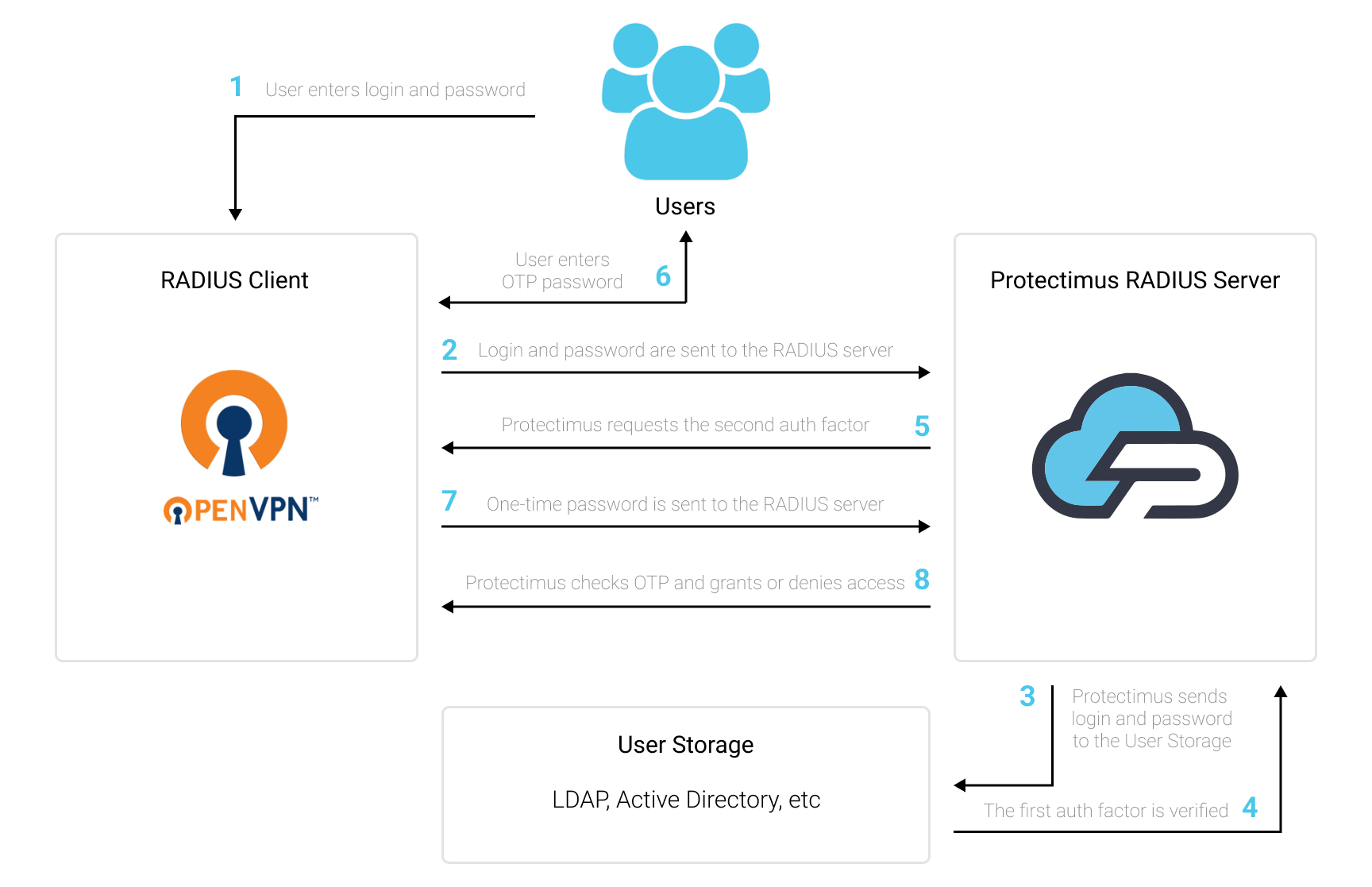
Интеграция двухфакторной аутентификации Protectimus с OpenVPN возможна по протоколу RADIUS:
- Зарегистрируйтесь в Облачном сервисе двухфакторной аутентификации или установите Локальную платформу Protectimus и задайте базовые настройки.
- Установите и настройте компонент Protectimus RADIUS Server.
- Настройте OpenVPN.
Подробные инструкции по установке и настройке Protectimus RADIUS Server доступны в Руководстве по установке и настройке Protectimus RADIUS Server.
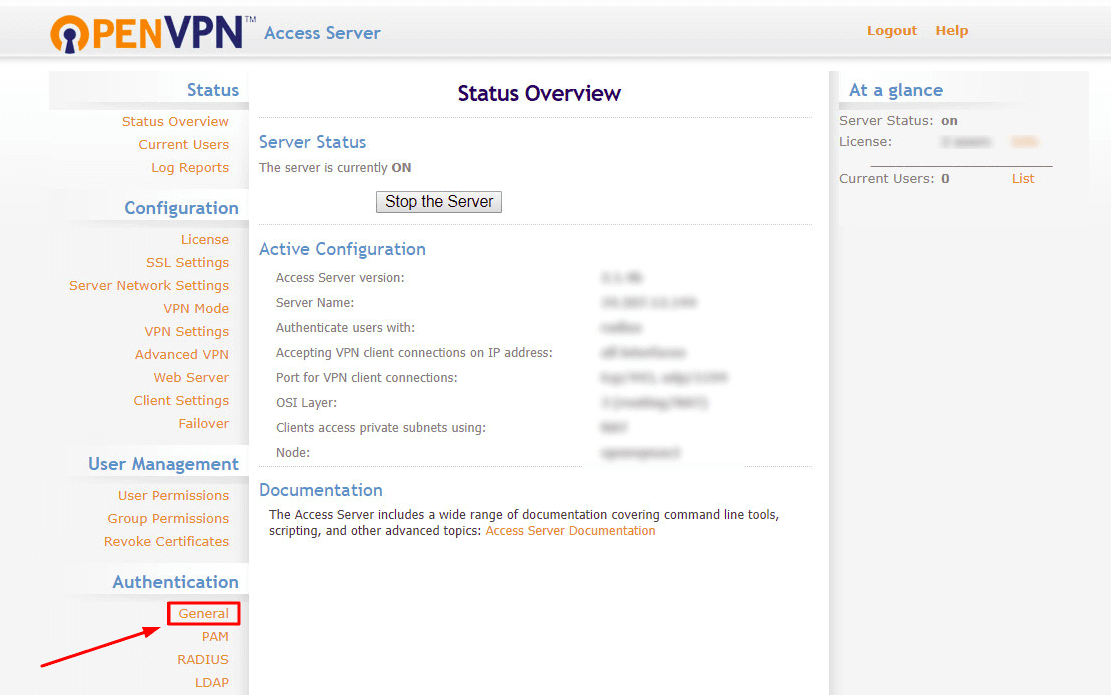
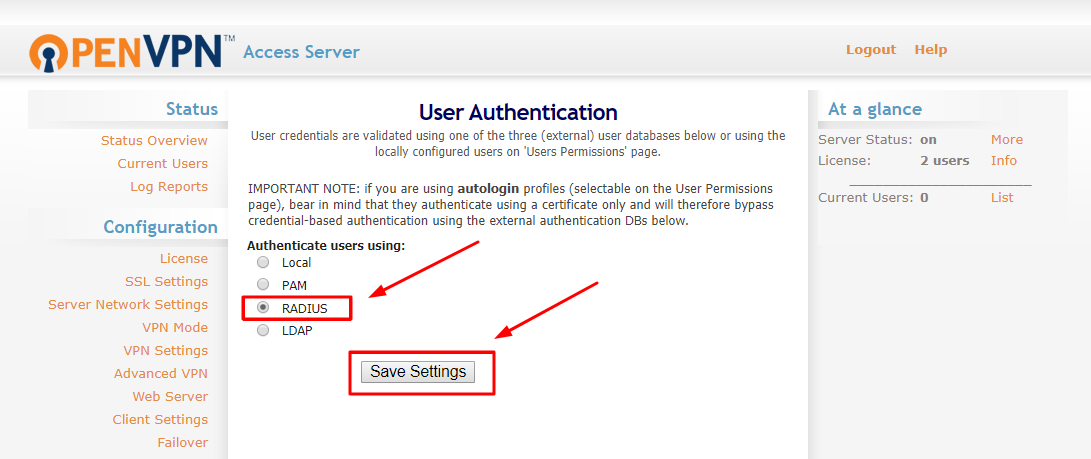
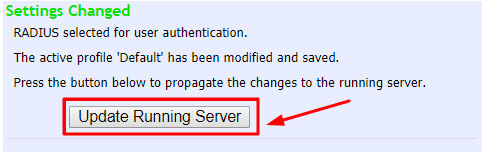
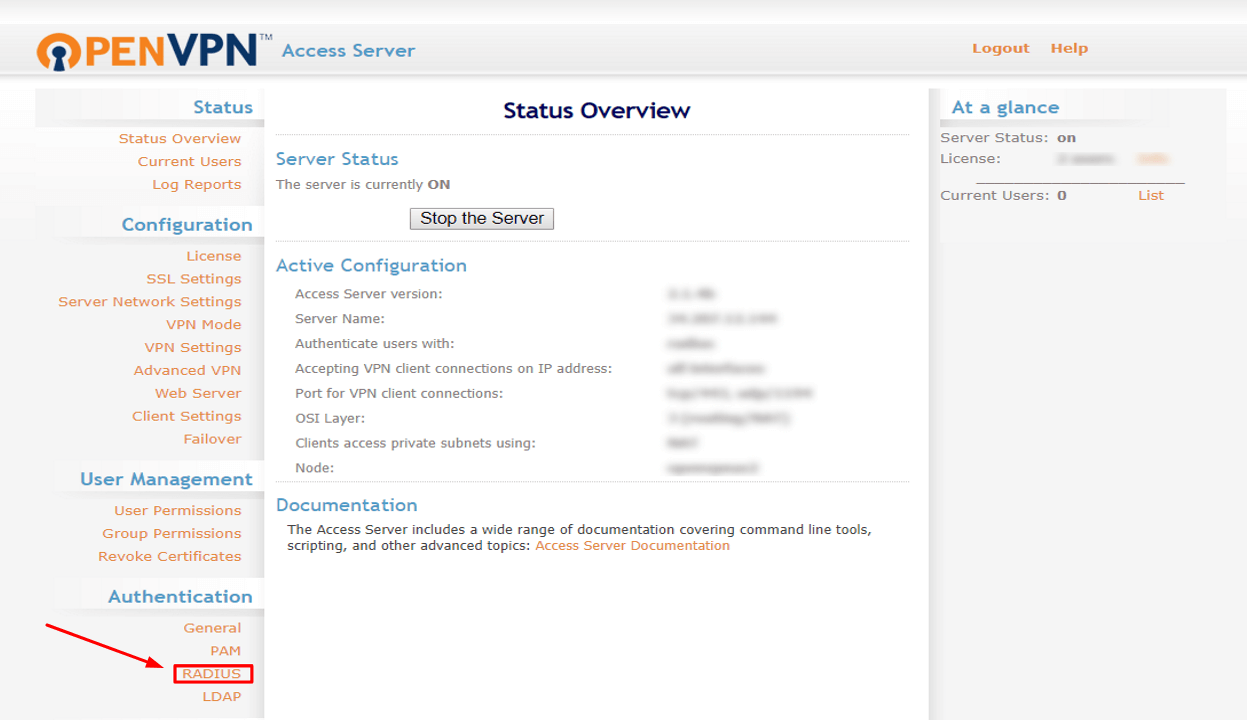
| Hostname or IP Address | Укажите IP сервера, на котором установлен Protectimus RADIUS Server. |
| Shared Secret | Укажите созданный вами секретный ключ в файле Protectimus radius.yml (свойство radius.secret). |
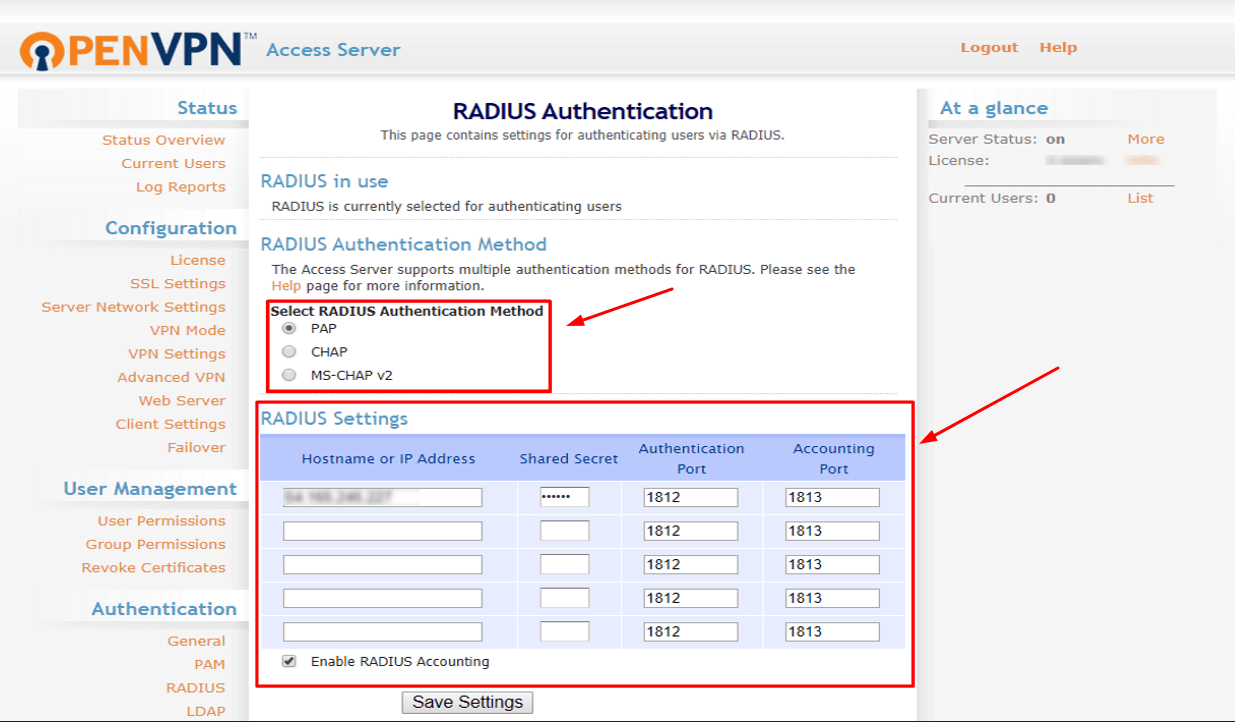
Интеграция двухфакторной аутентификации в OpenVPN завершена. Если у вас есть вопросы, обратитесь в службу поддержки клиентов Protectimus.
Protectimus Ltd
Carrick house, 49 Fitzwilliam Square,
Dublin D02 N578, Ireland
Ирландия: +353 19 014 565
США: +1 786 796 66 64
Protectimus Ltd
Carrick house, 49 Fitzwilliam Square,
Dublin D02 N578, Ireland
Ирландия: +353 19 014 565
США: +1 786 796 66 64


